Der kommer en masse nye funktioner til iPadOS 17, og du kan trykke på linket her hvis du vil vide mere om, hvad der er i pipelinen. Men hvis du kommer til denne tutorial og ikke allerede vidste, hvad iPadOS 17 vil bringe, er her nogle af højdepunkterne.
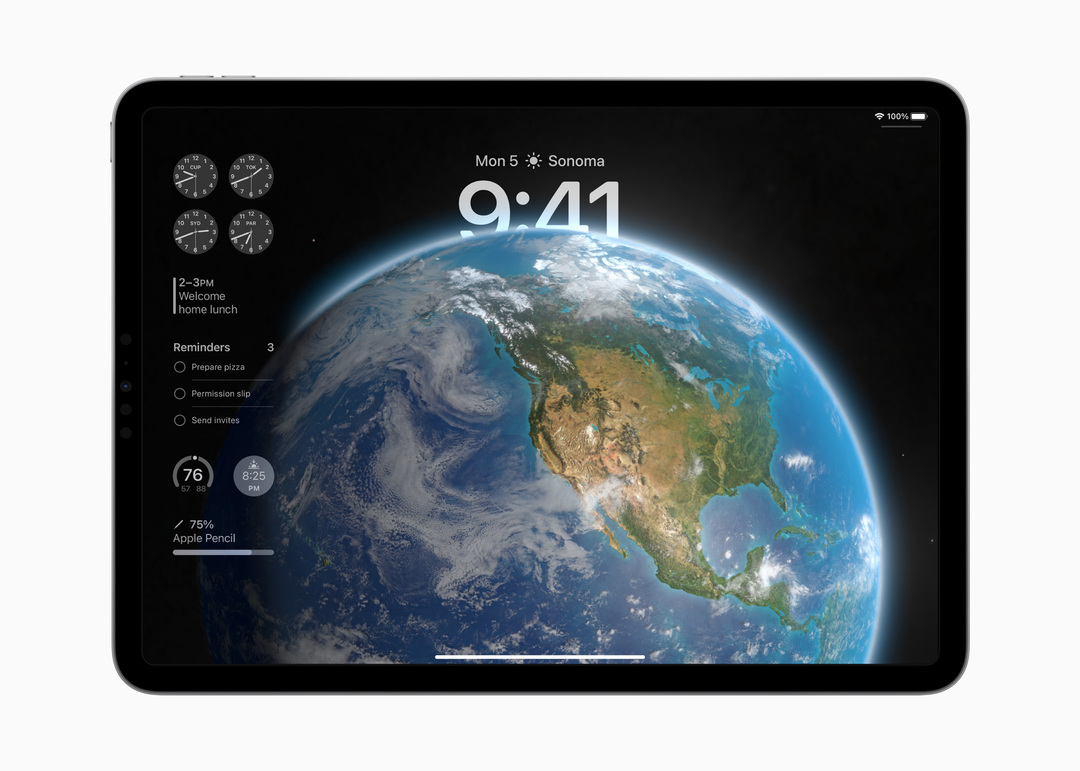
Ligesom iPhone, vil du være i stand til at tilpasse alt på din iPads låseskærm. Dette inkluderer at nyde nye tapeter som dem fra Astronomy-kollektionen. Men iPadOS 17 bringer også en helt ny "bevægelseseffekt" til Live Photos, der i det væsentlige giver dig et levende tapet på din låseskærm. Plus, du kan endelig nyde widgets på låseskærmen, som findes på venstre side af skærmen i modsætning til over og under uret.
Interaktive widgets

Apple lyttede endelig til klagerne og leverede interaktive widgets med både iOS 17 og iPadOS 17. Nu kan du bare trykke på knappen for at slukke dine lys, eller afkrydse en opgave fra Påmindelser-widgetten. Foreløbig er dette tilgængeligt med Apples egne apps, men det er kun et spørgsmål om tid, indtil tredjepartsudviklere kommer ombord.
Bedre PDF-understøttelse
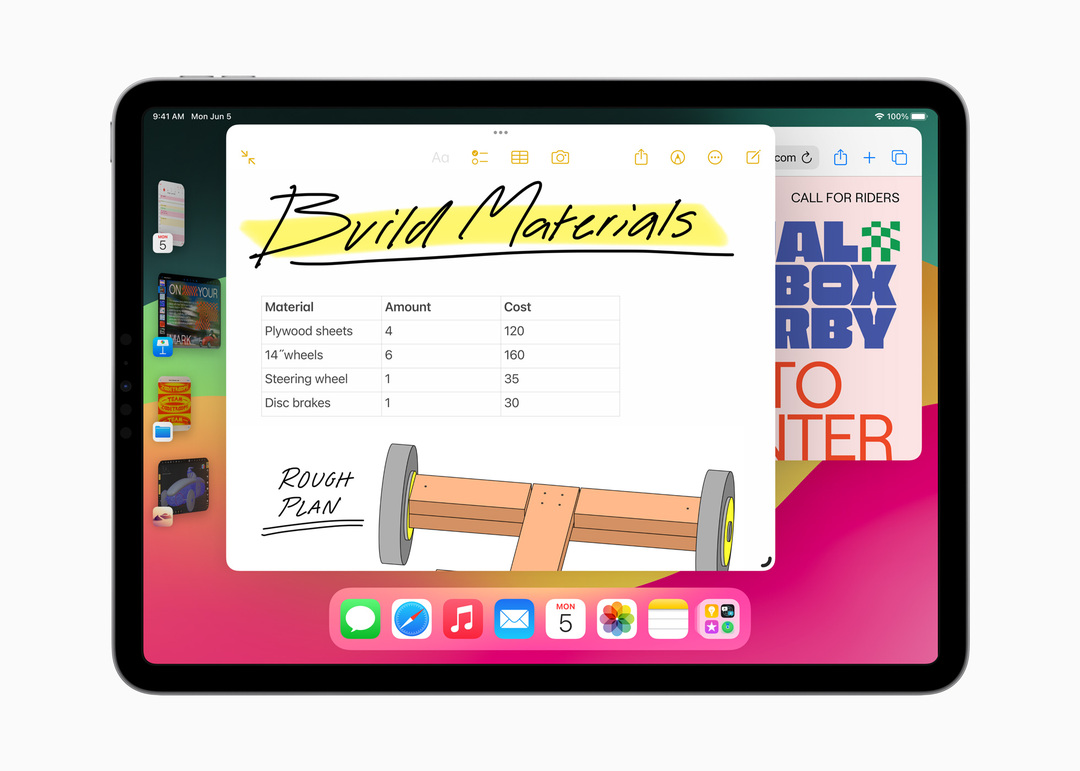
Nogle nye ændringer blev annonceret for PDF'er, da du nu vil være i stand til at bruge "Forbedret AutoFyld", hvis du skal udfylde en PDF-formular eller et scannet dokument. Samarbejde i realtid kommer også til PDF-filer i Notes-appen, da du kan arbejde sammen med en kollega eller klassekammerat på et projekt uden at dele den samme iPad.
Kvalificerede enheder
Fra år til år forbliver Apple en af de bedste i branchen, når det kommer til at understøtte sin hardware via software. iPadOS 17 er dog en smule anderledes end tidligere år, da der er en række enheder, der bliver slettet fra supportlisten. Men her er den fulde liste over modeller, der understøtter iPadOS 17.
- iPad Pro (2. generation og nyere))
- iPad Air (3. generation og nyere)
- iPad (6. generation og nyere)
- iPad mini (5. generation og nyere)
Sikkerhedskopier alt først
I betragtning af at dette er den første Developer Beta til iPadOS 17, er der allerede masser af fejl at finde. Som du måske forventer, er denne udgivelse ikke beregnet til offentligheden, men er i stedet beregnet til at give udviklere en måde at opdatere deres eksisterende apps for at understøtte den kommende udgivelse.
Uanset årsagen til, hvorfor du vil downloade iPadOS 17 Developer Beta, skal du først sikkerhedskopiere din iPad. Ved at gøre det vil ikke kun dine filer blive sikkerhedskopieret, men du har også en sikkerhedskopi at gendanne fra, hvis du skal nedgradere tilbage til iPadOS 16.
- Åbn Indstillinger app på din iPad.
- Tryk på din profil øverst på siden.
- Tryk på iCloud.
- Vælg iCloud-sikkerhedskopi fra listen.
- Tryk på Backup nu knap.
Sådan downloader du iPadOS 17
Når din sikkerhedskopiering er fuldført, er det tid til at gøre dig klar til at downloade iPadOS 17. Der er dog en fangst mere, som du skal være opmærksom på.
Du skal bruge en Apple-udviklerkonto
I skrivende stund er der ingen offentlig betaversion af iPadOS 17 tilgængelig til download. Dette betyder, at den eneste måde, du kan downloade iPadOS 17 på, er ved at oprette en udviklerkonto via Apples udviklerside. Og for første gang nogensinde gør Apple Developer Betas tilgængelig for alle, der har oprettet og registreret en gratis udviklerkonto. Tidligere skulle du betale $99 for et år for at få adgang til betaerne, eller vente, indtil den offentlige beta blev gjort tilgængelig. Heldigvis er det ikke længere tilfældet.
- Åben Safari på din iPad.
- Naviger til developer.apple.com/download.
- Log ind med dine udvikleroplysninger, normalt dit Apple-id.
- Når du bliver bedt om det, skal du indtaste 2FA-koden og trykke på Tillid knappen for at stole på enheden.
- Åbn Indstillinger app på din iPhone.
- Tryk på Generel.
- Vælg Software opdatering.
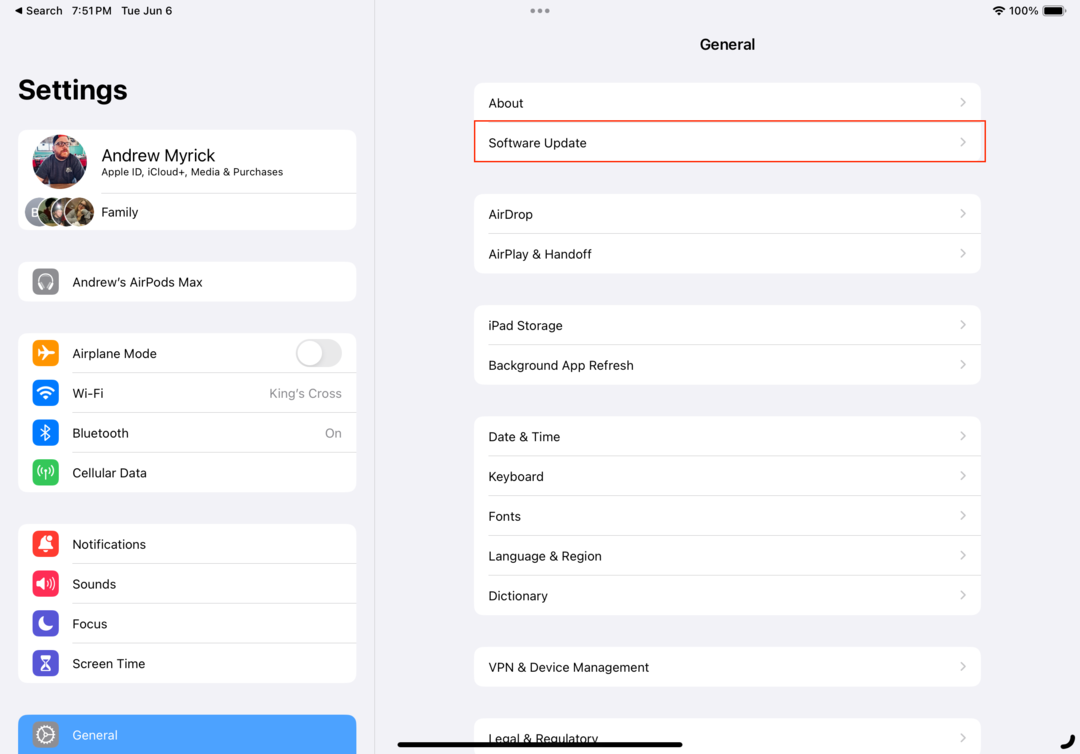
- Tryk på Beta-opdateringer afsnit.
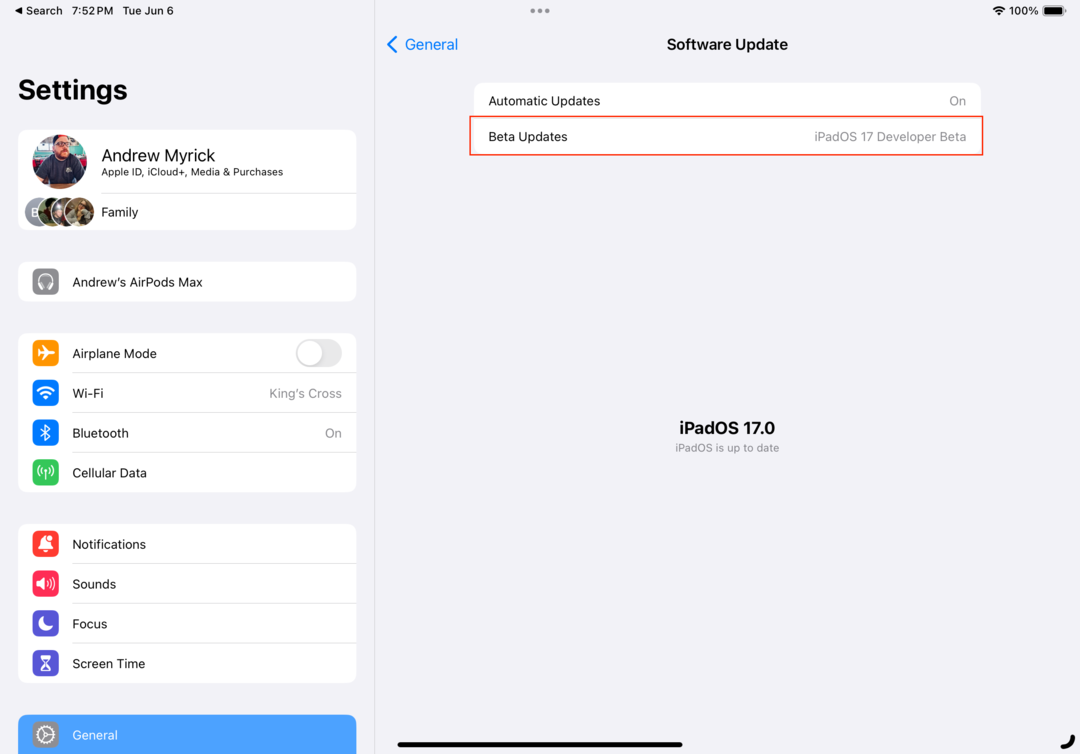
- Vælg iPadOS 17 Developer Beta.
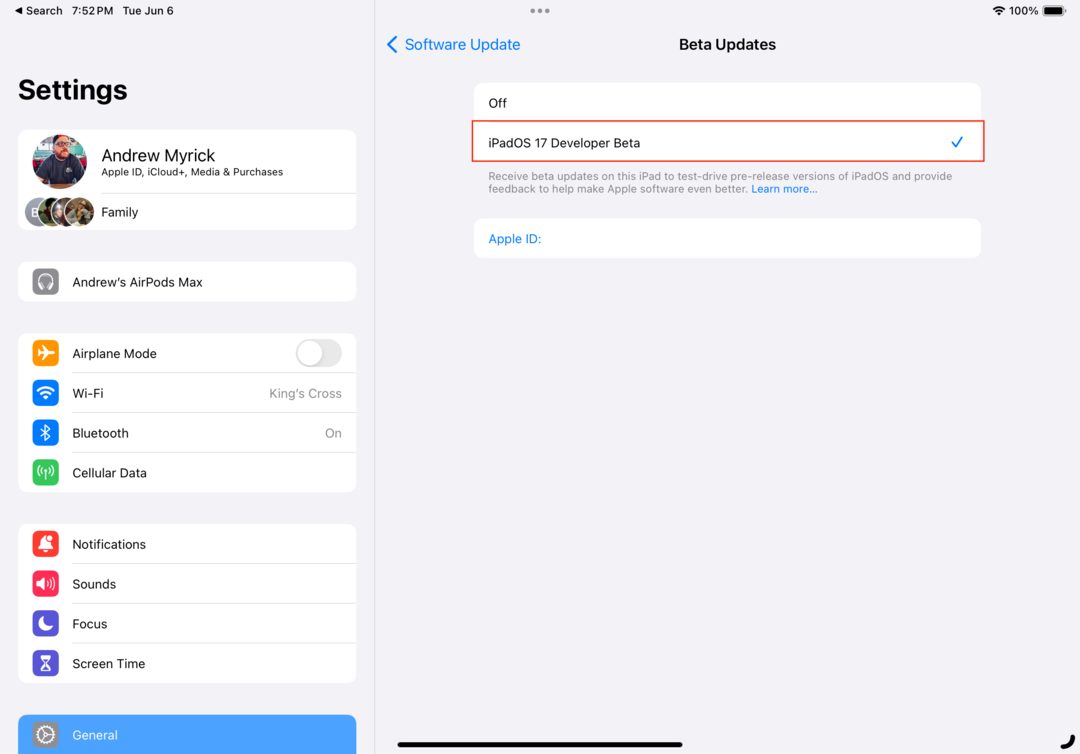
- Tryk på Tilbage knappen i øverste venstre hjørne.
- Vent et øjeblik.
- Tryk på, når det er tilgængeligt Download og installer knappen for at starte iPadOS 17 installationsprocessen.
- Indtast din iPads adgangskode, når du bliver bedt om det.
- Tryk på Enig når siden med vilkår og betingelser vises.
- Vente.
Selve processen for at downloade og installere iPadOS 17 er ikke anderledes end tidligere versioner af softwaren. Det betyder, at når beta-softwaren er downloadet, genstarter din iPad for at installere iPadOS 17. Vi anbefaler, at du finder noget andet at lave, da du måske venter lidt før installationsprocessen er færdig.
Mens iPadOS 17 bliver installeret, vil du se et Apple-logo vises, komplet med en statuslinje under det. Du kan også bemærke, at din iPad genstarter et par gange, men ærgr dig ikke, da dette blot er normal procedure. Når din iPad er færdig med at genstarte for sidste gang, vil du være i stand til at nyde den første iPadOS 17 Developer Beta.
Hvornår udgives iPadOS 17?
Apple er lige begyndt med den nyeste version af iPadOS. Den første Developer Beta er tilgængelig for udviklere, der starter nu, med et offentligt betaprogram, der skal åbne engang i juli. Vi vil fortsætte med at se gentagelser lavet til platformen i løbet af de næste par måneder, før iPadOS 17 frigives til alle til efteråret.